Win10系统重装u盘启动不了的解决方法,最近有小伙伴在进行系统重装的时候遇到u盘启动不了的情况,那么U盘无法启动怎么设置才能解决呢,下面小编来跟大家说说win10系统重装u盘启动不了的设置教程,大家一起来看看吧。
Win10系统重装u盘启动不了的解决方法
1、将电脑开机,在出现开机画面时立即按下电脑对应的bios热键进入BIOS界面。
PS:不同品牌电脑开机进bios界面的方式也不一样,所以需要自行上网查询电脑对应的bios热键,一般是按Del、F2、F1这些键进入。
2、在BIOS界面中,使用左右方向键移动到“security”选项卡,选择Secure Boot回车,改成Disabled;

3、接着再使用方向键移至“Boot”选项卡,选择“Launch CSM”回车,改成Enabled。然后按f10键保存设置退出,电脑自动重启;
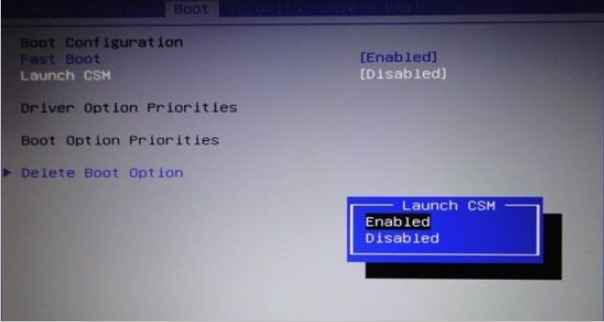
Win10怎么关闭节能模式?节能模式关闭教程
Windows系统的节能模式可以更好地保护电脑的使用寿命,很多用户反映自己开启节能模式后不知道怎么关。没关系,下面就以Win10为例,给大家看看具体的关闭教程。






